作為音樂愛好者,沒有什麼比策劃反映我們獨特品味和情感的完美 Spotify 播放清單更好的了。 隨著時間的推移,這些精心挑選的系列成為我們日常生活中不可或缺的一部分,伴隨著我們的每一次冒險,在安靜的時刻撫慰我們的靈魂,並在每一次節拍中點燃記憶。
然而,有時您可能希望切換到新的 Spotify 帳戶,無論是因為新的開始還是僅僅出於組織原因。 那麼問題來了:你能 將 Spotify 播放列表轉移到另一個帳戶 而不會永遠失去他們?
答案是肯定的! 在本文中,我們將推出一種簡單而有效的方法,將您珍貴的 Spotify 播放清單轉移到另一個帳戶,保留您的音樂之旅並確保對您意義重大的旋律保持完整。
只需幾個易於遵循的步驟,您就可以無縫遷移播放列表,將已成為您生活配樂的歌曲帶入您的生活。 那麼,讓我們深入探討如何保持音樂的連續性並保持生活的節奏不受干擾!
內容指南 第 1 部分:如何將 Spotify 播放清單轉移到 Spotify 上的另一個帳戶第 2 部分:如何使用第三方工具將 Spotify 播放清單傳輸到另一個帳戶第 3 部分:保留 Spotify 播放清單的最佳方法:Spotify Music Unlocker
第 1 部分:如何將 Spotify 播放清單轉移到 Spotify 上的另一個帳戶
方法#1:手動複製播放清單的方法
如果您正在尋找將 Spotify 播放清單轉移到另一個帳戶的簡單方法,手動複製播放清單的方法可能是可靠的選擇。 儘管可能需要一些時間和精力,但此過程可確保您的播放清單保持完整,包括曲目的順序和您所做的任何自訂。 您可以這樣做:
步驟#1:在目標帳戶上建立新的播放列表
登入您想要將播放清單轉移到的新 Spotify 帳戶。 進入後,建立一個新的播放列表,其名稱與您要轉移的播放清單相符。 這將作為一個空白畫布,我們將在其中複製您所有喜愛的歌曲。
步驟#2:切換到來源帳戶
現在,返回您原來的 Spotify 帳戶,您要傳輸的播放清單目前所在的位置。
步驟#3:公開播放列表
為了將播放清單複製到您的新帳戶,您需要暫時將其公開。 不用擔心; 傳輸完成後,您可以將其切換回私有狀態。 若要公開播放列表,請右鍵單擊播放清單名稱並選擇 “公之於眾”.
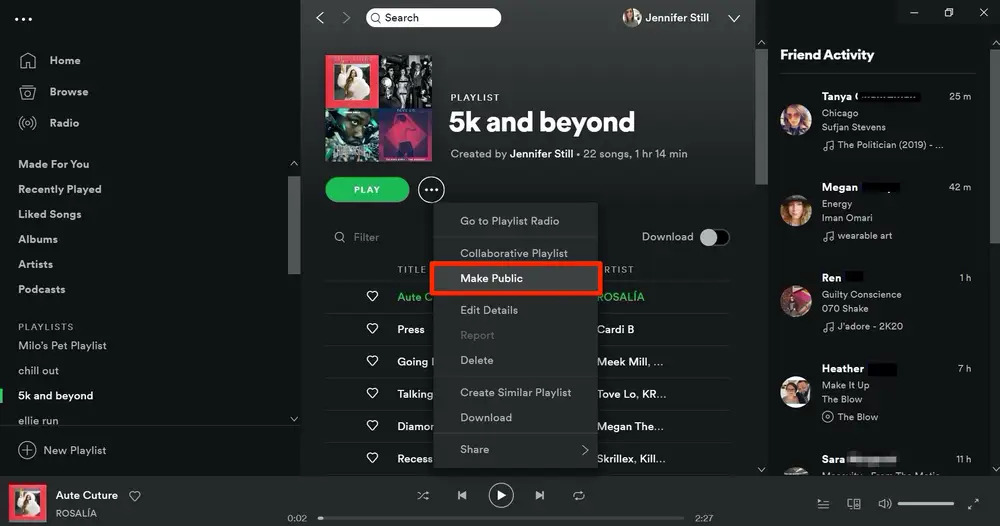
步驟#4:複製播放清單鏈接
再次右鍵單擊播放列表,但這次選擇 “複製播放清單連結” 從出現的菜單中。
步驟#5:開啟播放清單鏈接
接下來,將複製的連結貼到網頁瀏覽器中並打開它。 這將引導您進入 Spotify 上的公開播放清單。
步驟#6:依照播放清單操作
查看公共播放清單時,按一下 “跟隨” 按鈕將其新增至您的 Spotify 庫。
步驟#7:查看您關注的播放列表
現在,返回您的新 Spotify 帳戶並導航至 “你的圖書館” 部分。 點擊 “播放列表”,您應該會在頂部看到最近關注的播放清單。
步驟#8:轉換為私有(可選)
如果您想在新帳戶上保持播放清單的私密性,可以將其切換回私密模式。 只需單擊 播放清單的三點選單 並選擇 “設為私有”.
恭喜! 現在,您可以使用手動複製方法將 Spotify 播放清單轉移到另一個帳戶。 現在,您最喜歡的所有歌曲都按照您選擇的順序精心排列,準備好透過您的新帳戶陪伴您踏上音樂之旅。 如果您有多個播放清單要傳輸,您可以對每個播放清單重複這些步驟,以確保無縫過渡到全新的 Spotify 體驗。
方法 #2:使用協作播放清單在帳號之間共用播放清單
如果您正在尋找更快、更簡化的方法將 Spotify 播放清單轉移到另一個帳戶,那麼使用協作播放清單可能是一個很好的解決方案。 此方法可讓您直接在帳戶之間共用播放列表,而無需公開播放清單。 請依照以下步驟開始:
第 1 步:登入兩個 Spotify 帳戶
確保您已登入來源帳戶(播放清單目前存在的位置)和目標帳戶(您想要將播放清單轉移到的位置)。
步驟#2:使播放清單具有協作性
在您的來源帳戶中,找到您要轉移的播放清單。 右鍵單擊播放清單名稱並選擇 “協作”。 此操作使其他帳戶能夠向播放清單做出貢獻。

步驟#3:將目標帳號新增到播放列表
當播放清單仍開啟時,在搜尋欄中搜尋您的目標帳戶。 當它出現在搜尋結果中時,請按一下它以開啟帳戶的個人資料。
步驟#4:追蹤目標帳戶
在目標帳戶的個人資料頁面上,按一下 “跟隨” 按鈕將其新增至您的網路。
步驟#5:分享播放列表
返回播放清單頁面,您現在應該看到目標帳戶被列為協作者之一。 點選 三點菜單 在播放清單名稱旁邊,然後選擇 “分享” 從選項中。
步驟#6:發送播放清單鏈接
將出現一個彈出窗口,其中包含各種共享選項。 選擇 “複製播放清單連結” 選項,然後與目標帳戶共用連結。 您可以透過訊息應用程式、電子郵件或任何其他首選的通訊方式發送。
步驟#7:接受播放清單邀請
切換到您的目標帳戶,打開發送給您的共享播放清單鏈接,然後點擊 “跟隨” 按鈕。 這會將播放清單新增到您的庫中。
步驟#8:離開協作模式(可選)
如果您不想在轉移後保持播放列表協作,您可以返回來源帳戶,右鍵單擊播放列表,然後選擇 “不合作”.
就是這樣! 透過使用協作播放列表,您可以輕鬆地將 Spotify 播放清單有效地轉移到另一個帳戶。 您的播放清單保持完整,保留所有自訂和曲目順序。
現在,您可以在新的 Spotify 帳戶上欣賞您最喜歡的音樂,讓音樂之旅保持活力且不間斷。 如果您有多個播放清單要轉移,您可以對每個播放清單執行相同的步驟,從而輕鬆過渡到新帳戶。
第 2 部分:如何使用第三方工具將 Spotify 播放清單傳輸到另一個帳戶
除了手動方法和協作播放清單之外,還可以使用第三方工具來促進帳戶之間無縫傳輸 Spotify 播放清單。 這些工具(例如 TuneMyMusic 和 Soundiiz)提供使用者友善的介面和自動化來簡化流程。
在這裡,我們將探討使用第三方的利弊 線上 Spotify 到 MP3 轉換工具 將 Spotify 播放清單轉移到另一個帳戶:
TuneMyMusic:
優點:
- 易於使用 :TuneMyMusic 提供了一個簡單直覺的平台,需要最少的技術專業知識。 用戶可以輕鬆地完成這些步驟,沒有任何麻煩。
- 廣泛的平台支持 :TuneMyMusic 不僅支援 Spotify,還支援各種其他音樂串流平台,例如 蘋果音樂、YouTube、亞馬遜音樂等。 這種多功能性允許用戶根據需要在不同服務之間遷移播放清單。
- 批量傳輸 :使用 TuneMyMusic,您可以一次傳輸多個播放列表,如果您有多個播放清單需要移動,可以節省時間。
- 播放清單定制 :該工具通常會在傳輸過程中保留播放清單順序、元資料和其他自訂設定。
缺點:
- 需要互聯網連接 :由於 TuneMyMusic 是一項線上服務,因此需要穩定的網路連線才能正常運作。
- 免費與高級功能 :某些高級功能可能僅限於高級帳戶,可能需要訂閱才能存取完整功能。
聲音:
優點:
- 廣泛的平台相容性 :Soundiiz 與廣泛的音樂串流平台相容,使其成為跨各種服務遷移播放清單的多功能工具。
- 自動同步 :Soundiiz 可以在連接的帳戶之間同步播放列表,從而輕鬆地在多個平台上保持播放列表最新。
- 多種管理選項 :該工具提供播放清單管理功能,例如合併、重複資料刪除和轉換播放列表,為使用者提供了更大的靈活性和對其音樂庫的控制。
- 批量轉帳 :Soundiiz 允許用戶同時傳輸多個播放列表,從而簡化了擁有大量收藏的用戶的流程。
缺點:
- 訂閱要求 :某些功能可能僅限於高級用戶,並且大量播放清單傳輸可能需要付費訂閱。
- 學習曲線 :雖然 Soundiiz 易於使用,但新用戶可能需要一些時間才能充分探索並有效利用其所有功能。
注意:當使用第三方工具將 Spotify 播放清單傳輸到另一個帳戶時,必須謹慎對待您的登入憑證,並確保您使用信譽良好的服務來保護您的帳戶安全和資料隱私。
TuneMyMusic 和 Soundiiz 等第三方工具提供了將 Spotify 播放清單傳輸到另一個帳戶的便利解決方案。 它們提供了有效的方法來保留播放清單順序、元資料和其他自訂設置,從而節省使用者的時間和精力。
雖然這些工具具有顯著的優勢,但必須注意任何限制並考慮完全存取所有功能的潛在訂閱要求。 始終選擇可靠且值得信賴的服務,以確保您的帳戶資訊在播放清單傳輸過程中的安全。

第 3 部分:保留 Spotify 播放清單的最佳方法:Spotify Music Unlocker
如果您正在尋找終極解決方案來確保您的 Spotify 播放清單安全且可訪問,而不需要將 Spotify 播放清單傳輸到另一個帳戶,請考慮使用 Spotify 音樂解鎖器.
與手動方法或第三方工具不同,Spotify Music Unlocker 可讓您保持對播放清單的完全控制,無論帳戶變更或平台切換如何。
Spotify Music Unlocker 讓您能夠無縫存取播放列表,無論您使用的 Spotify 帳戶或平台如何。 這意味著您不必經歷傳輸播放清單或使用不同工具在多個帳戶之間同步音樂的麻煩。 您的播放清單保持不變,隨時可以播放。
使用 Spotify Music Unlocker,您無需綁定任何特定的 Spotify 帳戶。 您可以使用該服務來管理和收聽您的播放列表,而無需依賴特定帳戶。 如果您決定更改您的 Spotify 主帳戶或建立新帳戶,這種獨立性尤其有益。
以下是使用它的步驟:
1. 啟動 Spotify 音樂解鎖工具。
2。 點擊 “打開 Spotify 網絡播放器” 按鈕。

3. 登入您的 Spotify 帳戶或建立一個新帳戶。

4. 若要將播客、專輯或播放清單新增至轉換列表,請按一下 綠色“添加”按鈕 或將其拖放到綠色的“添加”符號上。

5. 若要將單首歌曲或播客新增至轉換列表,請將其拖曳到藍色符號上。
6. 選擇您想要的輸出格式,例如 MP3、 M4A、WAV 或 FLAC。 您也可以指定儲存轉換後的檔案的目標資料夾。

7. 若要開始轉換過程,請從轉換清單中選擇一個或多個曲目,然後按一下 “兌換” 按鈕。

Spotify Music Unlocker 提供離線訪問,讓您 將 Spotify 播放清單下載為 MP3 格式 用於未連接到網際網路時收聽。 對於那些想要隨時隨地欣賞自己喜歡的音樂而不必擔心數據使用的人來說,此功能特別有用。
透過利用著名的 Spotify Music Unlocker,您可以增強播放清單的安全性。 這些服務旨在保護您的資料和隱私,確保您寶貴的播放清單內容保持安全。
人們也讀 如何將 Spotify 音樂移動到 SD 卡:只需要指南! 如何將 Spotify 同步到 Apple Watch:分步指南
羅西(Rosie)撰寫
上次更新時間:2023-07-19